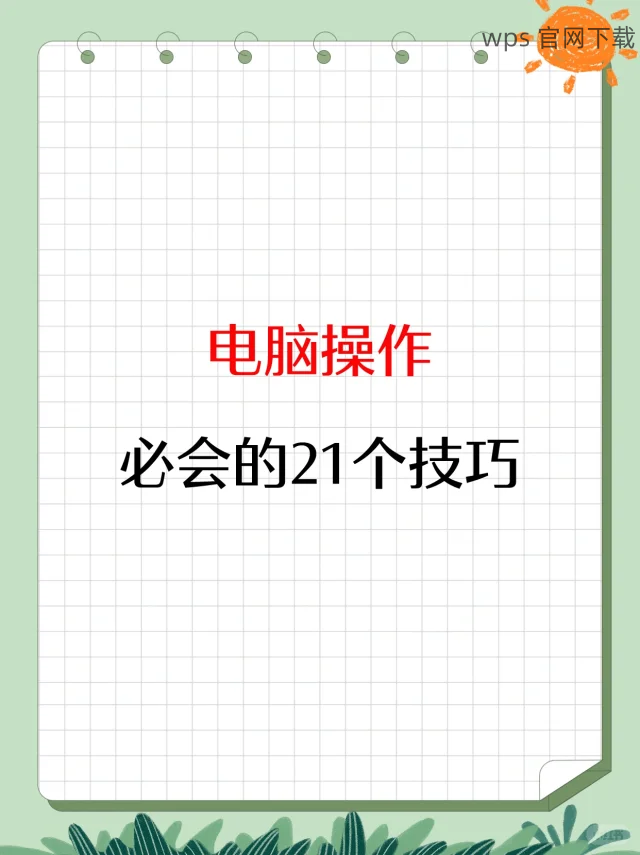在处理各类文件时,设置正确的默认应用程序至关重要。若你的电脑在文件下载后自动将文件关联到 wps,及时调整这一默认设置将保障你的工作流畅度。
你可能会遇到哪些相关问题?
解决方案概述
为了解决文件总是用 WPS 打开的情况,需要更改文件类型的默认程序设置。以下是具体步骤。
步骤
在你的电脑上,通常从开始菜单找到并点击“设置”图标。设置菜单将显示许多不同选项,搜索“应用程序”。
步骤
在“应用程序”设置中,找到“默认应用程序”选项。这里可以看到电脑上当前默认设置的应用程序。包括网页浏览器、音乐播放器和文件查看器等。
步骤
在“默认应用程序”界面翻阅到下方“按文件类型选择默认应用”选项,点击此项。在新窗口中,找到你经常下载的文件格式(如.docx,.pptx等),按文件类型点击并选择你希望用来打开这些文件的程序。
步骤
在开始菜单中,搜索并打开“控制面板”。确保选择“查看方式”为“大图标”以方便查找。
步骤
在控制面板中找到“程序”并点击“默认程序”。这可以帮助扫描是否有需要重新设置的默认程序。
步骤
点击“设置默认程序”,寻找并选择你希望恢复到的程序,如 Microsoft Office。选择后,点击“将此程序设置为默认值”即可完成设置。
步骤
为了确保所有更改生效,关闭所有正在运行的应用程序,特别是 WPS。然后重新打开这些应用程序。
步骤
在文件资源管理器中找到之前下载的文件,右键点击并选择“打开方式”,看到希望使用的应用程序是否已成为默认选项。
步骤
下载一个新文件,查看其打开方式是否正确。如果依然不符合预期,则返回设置再次确认。
优化默认应用程序的设置不仅能让你更高效地工作,还能避免不必要的麻烦和干扰。通过了解如何更改文件格式的默认打开方式,更好地管理你的文件,对于常用程序如 WPS 也是相似的策略。保持 WPS 的设置合理化,将助力于你的文档管理。
通过这些步骤,将帮助你顺利设置文件下载后自动打开的程序,确保在日常操作中你能够顺利无阻。
 wps中文官网
wps中文官网